您是否尝试备份您的 WhatsApp 聊天记录,但总是卡住?这是 WhatsApp 用户的常见问题,WhatsApp 聊天备份时间过长可能由多种原因引起。
在本文中,您将找到解决 WhatsApp 备份卡在同一屏幕上的故障排除技术。
为什么 WhatsApp 备份时间过长?
WhatsApp 备份您的聊天对话 每天的特定时间。您可以选择将 WhatsApp 数据备份到 Google Drive 或 iCloud,然后 WhatsApp 会自动将您的数据的一份副本存储在其中一项云服务上,并将另一份数据存储在您手机的内部存储中。通过 Google 云端硬盘和 iCloud,您可以选择 WhatsApp 刷新聊天数据的频率:从不、仅当我点按“备份”、每日、每周或每月。
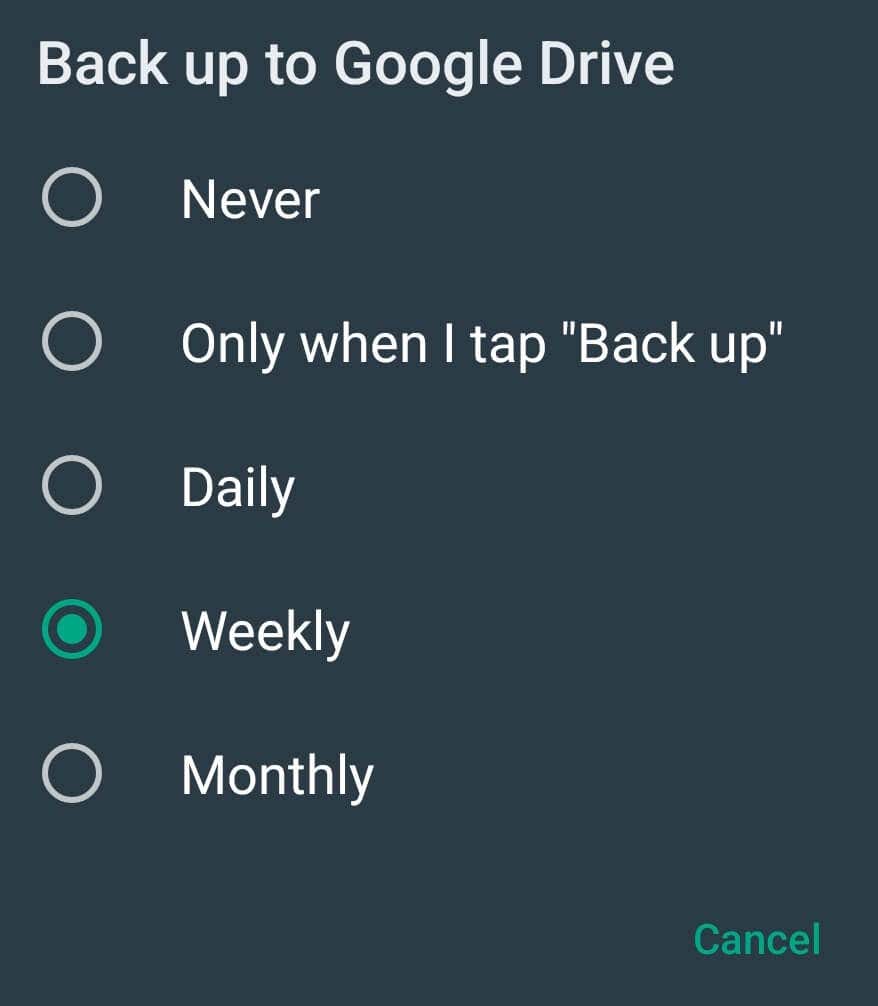
您可以调整的其他一些备份选项包括允许您使用蜂窝网络进行备份和包含视频。要查找所有这些设置,请在智能手机上打开 WhatsApp 应用程序,然后按照路径更多选项>设置>聊天>聊天备份。
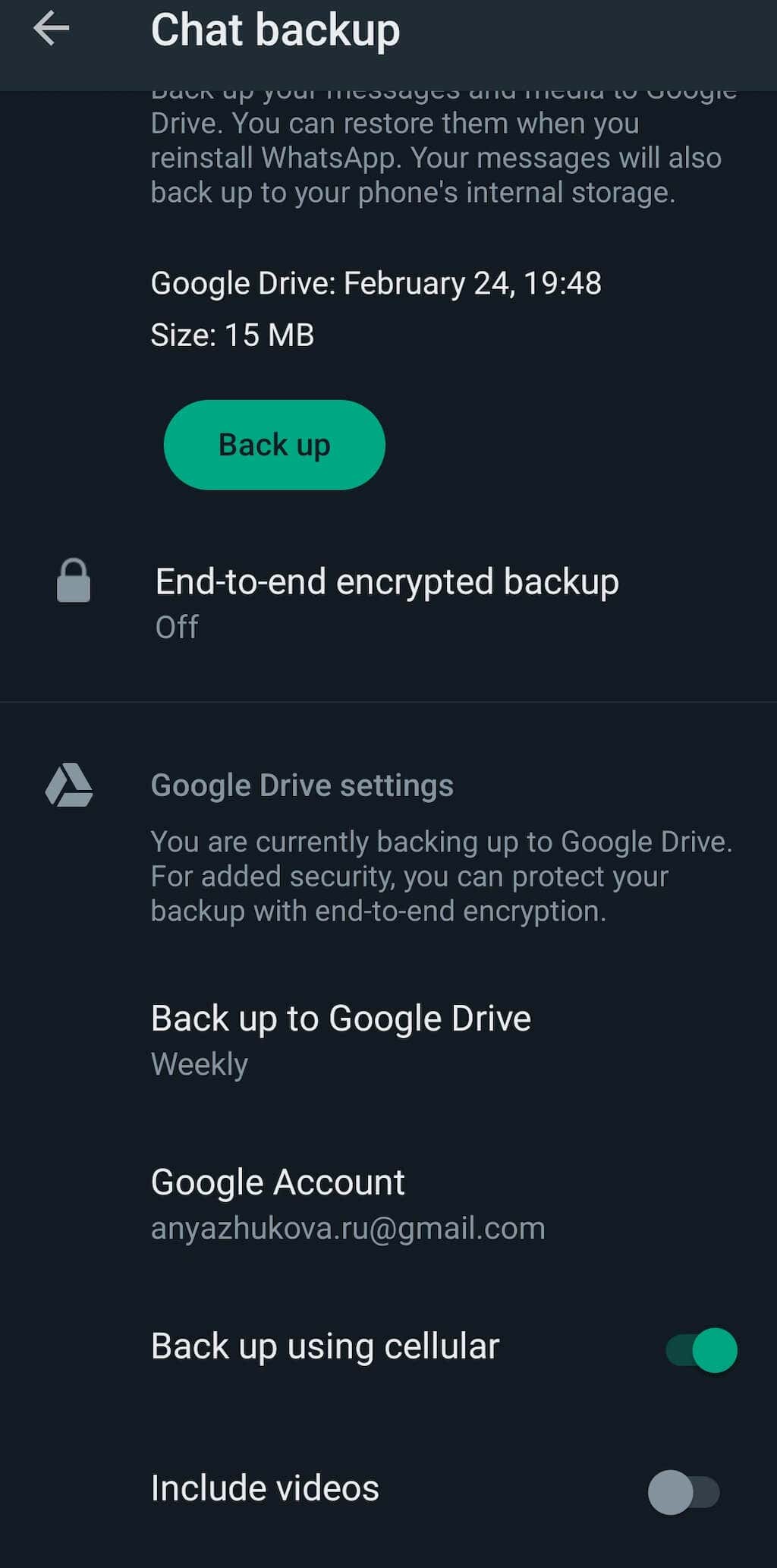
备份 WhatsApp 聊天数据可帮助您避免任何数据丢失,并在 从 iPhone 切换到 Android 、Android 到 Android 或 iPhone 到 iPhone 时安全地传输 WhatsApp 聊天记录。当您获得新手机时,您可以恢复 WhatsApp 备份并使用该应用程序,而不会丢失任何数据。
那么,哪些因素会延迟或阻止 WhatsApp 的备份过程呢?当您发现 WhatsApp 聊天备份卡住时,这可能是由多种问题引起的,包括您的手机没有足够的空间来存储新的备份、网络错误、软件冲突导致问题、手机固件过期、甚至 WhatsApp 应用程序中出现一些内部错误。
不要试图找出问题的原因,而是一项一项地排除故障,看看其中一项是否能解决问题。
如何修复 Android 上的 WhatsApp 备份卡住
在 Android 设备上,请确保您拥有稳定的互联网连接(最好是强大的 Wi-Fi 网络),并且您的 WhatsApp 帐户已链接到有效的 Google 帐户。您可以在 WhatsApp 的帐户下的聊天备份设置中查看。.
1。 重新启动应用程序
如果您的 WhatsApp 聊天记录在备份中被卡住,那么 WhatsApp 客户端也有可能被卡住。我们建议尝试的第一件事是重新启动应用程序并再次运行备份。
要重新启动应用,请首先打开 Android 设备上运行的所有应用。如何操作取决于您的 Android 型号。例如,您可以通过选择左下角的小方形图标或从屏幕底部向上滑动来实现。
然后,找到 WhatsApp卡并将其从屏幕上滑动。
重新启动 WhatsApp 并尝试再次完成数据备份。
2. 从备份中排除视频
如果您在 WhatsApp 上与其他用户交换了太多视频,这可能是该应用难以完成备份的原因。 WhatsApp 视频会占用大量存储空间,并可能导致您的备份卡住。
要解决此问题,请启动 WhatsApp 并打开 WhatsApp 设置。然后按照路径设置>聊天>聊天备份。向下滚动并禁用包括视频选项。
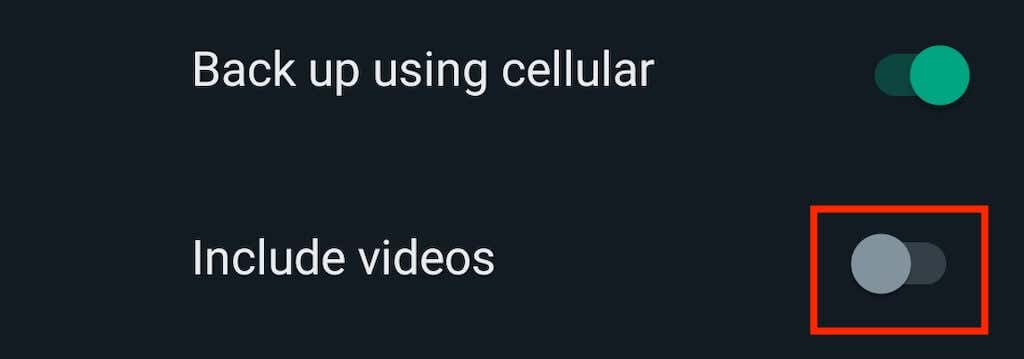
3. 清除 WhatsApp 缓存
当应用程序积累大量缓存时,可能会导致加载应用程序和运行聊天备份时出现问题。清除缓存可以帮助解决此问题。要删除 WhatsApp 上的缓存,请打开智能手机上的设置应用程序,然后选择应用程序(或管理应用程序)。
从应用列表中选择WhatsApp。
在存储使用情况>缓存下,选择清除缓存。
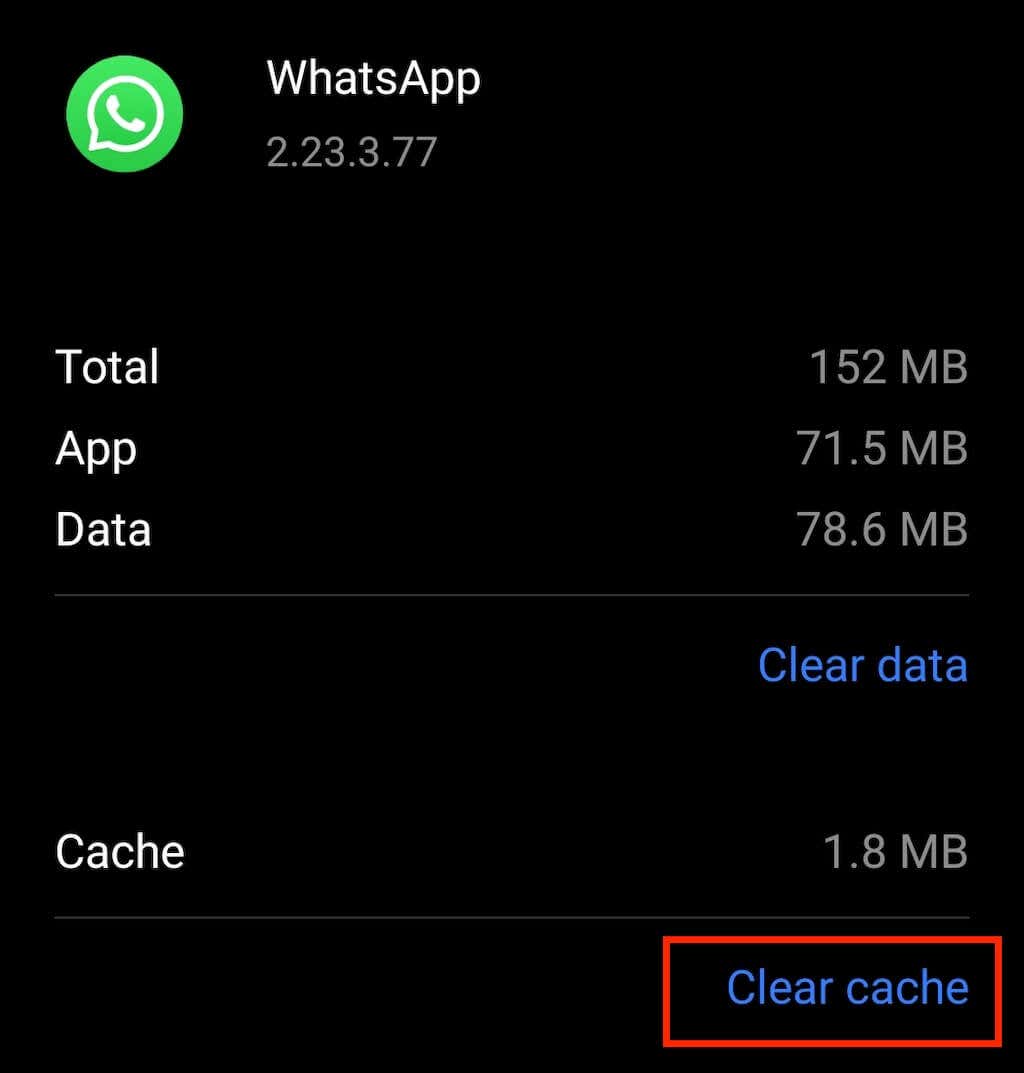
4。 退出 WhatsApp Beta 计划
Android WhatsApp 用户可以注册 WhatsApp 测试版计划 。该计划允许您在正式公开发布之前访问并测试新的更新。
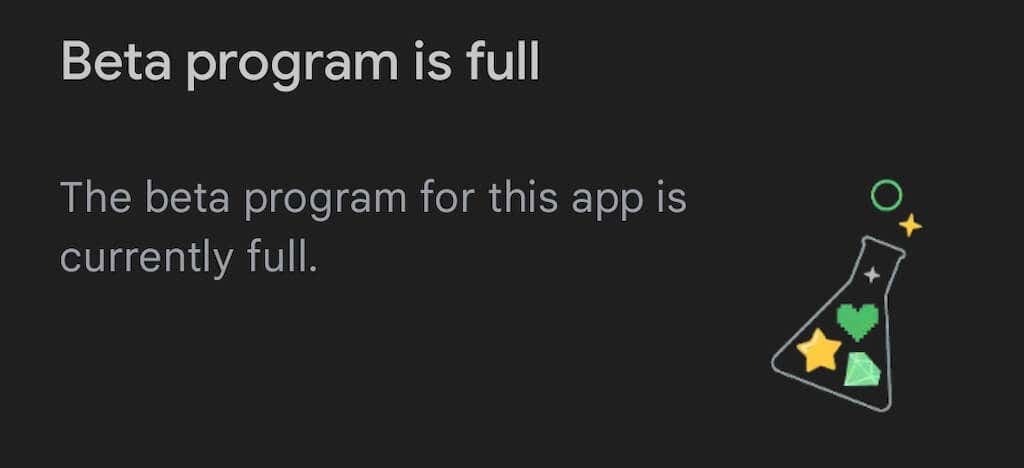
但是,该应用的 Beta 版有时可能会出现延迟,并导致 WhatsApp 聊天备份卡住等问题。尝试退出测试版程序,看看这是否会改善您智能手机上的整体体验。
5。 从 Google 云端硬盘删除旧备份.
如果您已将 WhatsApp 聊天记录备份到 Google 云端硬盘帐户,则可能是旧备份文件导致最新备份出现问题。
转到 Google 云端硬盘,然后从屏幕左侧的菜单中选择存储来管理存储。
选择屏幕右上角的备份。
找到您不需要且想要删除的旧备份,右键单击它并选择删除备份。
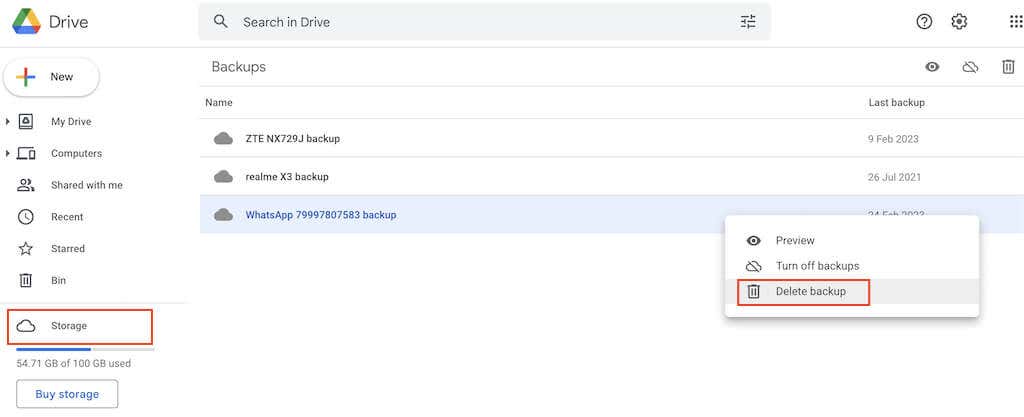
6。 更新 WhatsApp
如果备份 WhatsApp 消息花费的时间过长,可能是由于您所使用的应用程序版本过时造成的。为确保您的 WhatsApp 是最新的,请前往 Google Play 商店并搜索 WhatsApp。
在应用页面上,选择更新。如果您的版本已经是最新的,您将看到打开而不是更新。
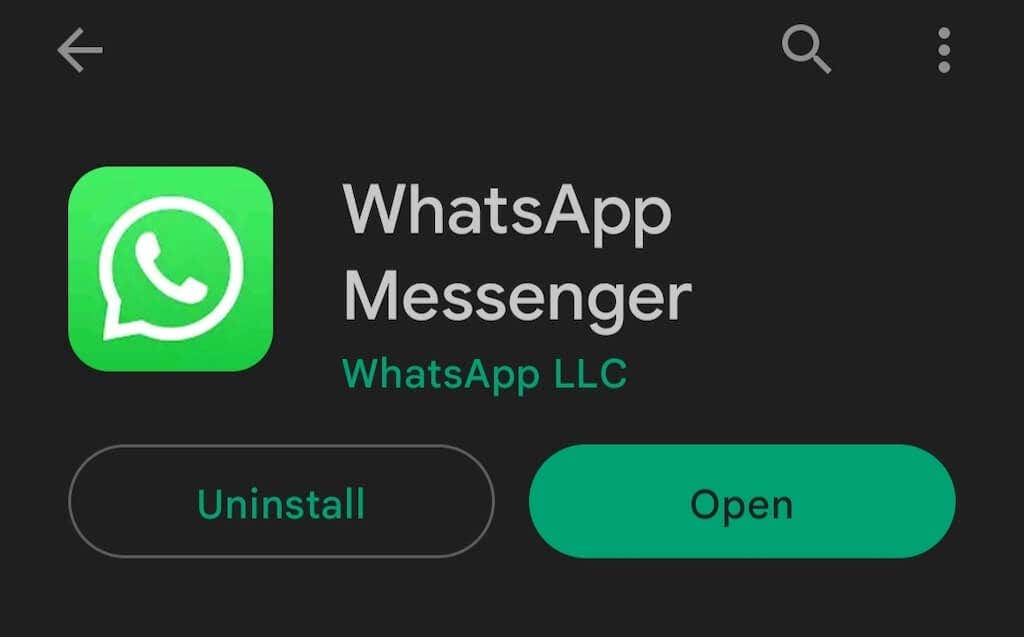
您甚至可以卸载 WhatsApp,从 Play 商店下载最新版本,然后再次安装。
更新应用后,打开 WhatsApp 查看是否解决了问题。
7。 更新 Google Play 服务
如果您认为外部错误导致您的 WhatsApp 应用出现问题,您可以尝试更新 Google Play 服务应用。即使您不直接使用它,该应用程序也会影响您手机上几乎所有与应用程序相关的进程。如果您以前从未下载过 Google Play 服务的软件更新,则您可能正在运行过时的版本,从而导致智能手机上的其他应用出现问题。
要更新此应用,请转至 Google Play 商店并搜索 GooglePlay 服务。然后选择更新下载所有最新的错误修复和安全功能。
8。 重新启动您的 Android 设备
尝试针对智能手机小问题的通用解决方案之一 - 重新启动您的 Android 智能手机 。此过程会刷新您手机的操作系统,并可以修复导致您的应用出现故障的性能相关问题。
如何修复 iOS 上 WhatsApp 备份时间过长的问题
如果您拥有 iOS 设备并发现 WhatsApp 聊天备份卡住,请尝试以下技术来解决该问题。.
9。 检查 iCloud 上是否有空间
您的 WhatsApp 备份出现问题可能是因为您的 iCloud 驱动器上没有足够的可用存储空间。在尝试其他操作之前,请检查剩余的空间。
为此,请在 iPhone 上打开 iCloud 设置。检查iCloud 存储以查看您有多少可用空间。
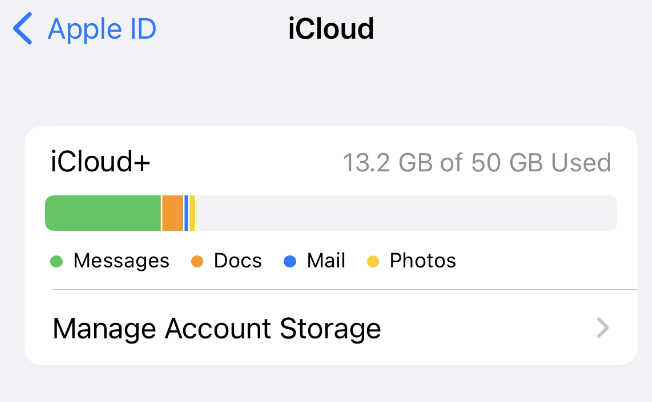
在尝试再次备份 WhatsApp 之前,您可能需要释放一些空间 。
10。 从 iCloud 删除现有备份
如果您之前已将 WhatsApp 数据备份到您的 iCloud 帐户,那么这可能是导致当前备份过程出现问题的原因。要快速修复 WhatsApp 备份卡在同一页面的问题,请在手机上打开 iCloud 设置,然后按照路径存储>备份。

删除您在其中找到的所有旧 WhatsApp 备份。
删除现有的 iCloud 备份后,启动 WhatsApp 并尝试再次备份您的数据。
11。 检查iCloud服务器是否工作
尽管可能性不大,但 iCloud 服务器可能已关闭,从而导致 WhatsApp 备份出现问题。 Apple 可能因维护和其他问题而停止 iCloud 支持,因此值得检查这种可能性。
要检查 iCloud 服务器是否正常工作,请访问 苹果系统状态 在线页面并了解 iCloud 服务器当前是否处于活动状态。如果可用,您会在它们旁边看到一个绿点。如果服务器出现故障,请等到它再次可用后再启动另一个备份。
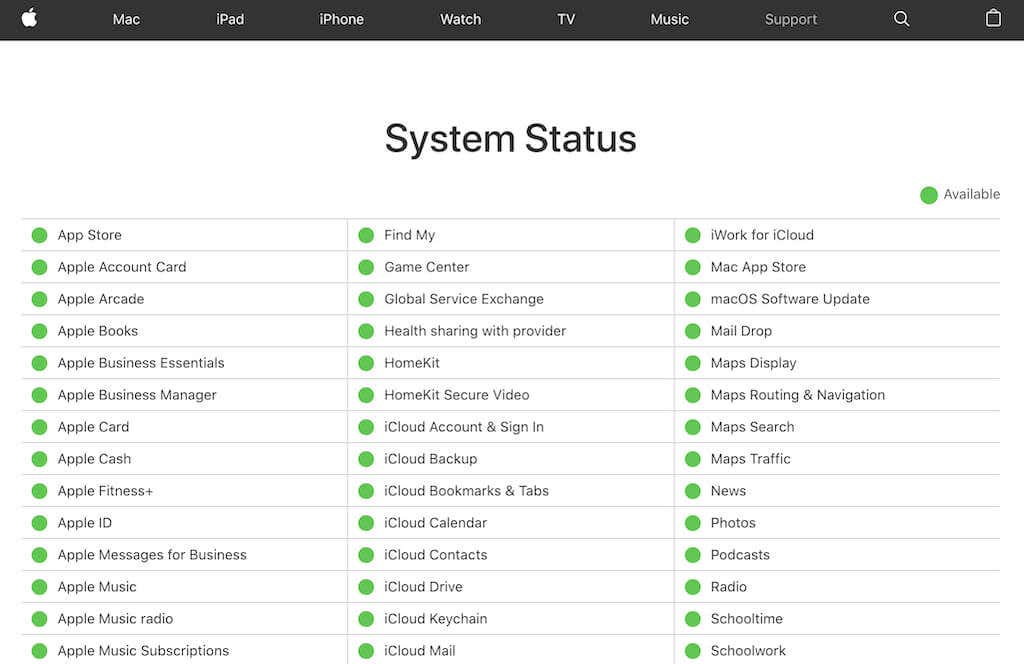
您还可以使用此页面联系支持人员,并从 Apple 支持团队获取有关问题的帮助。
12。 更新固件
如果您的 iPhone 运行的是旧版 iOS,这可能会导致许多不同的问题和故障。如果您上次更新手机固件已经有一段时间了,请在尝试再次备份 WhatsApp 数据之前执行此操作。
要更新您的 iOS 版本,请转至手机的设置>常规>软件更新。在那里您将看到可用的最新 iOS 版本。.

选择下载并安装并等待新固件安装到您的 iPhone 上。
之后,打开 WhatsApp 并查看是否解决了备份缓慢的问题。
13。 重置网络设置
您的网络设置也可能会影响 WhatsApp 的工作。您可能不小心覆盖了网络设置,或者网络可能不稳定或断开连接。重置网络设置将帮助您解决该问题。
为此,请打开手机的设置>常规>重置。选择重置网络设置。然后再次打开 WhatsApp 并继续备份过程。
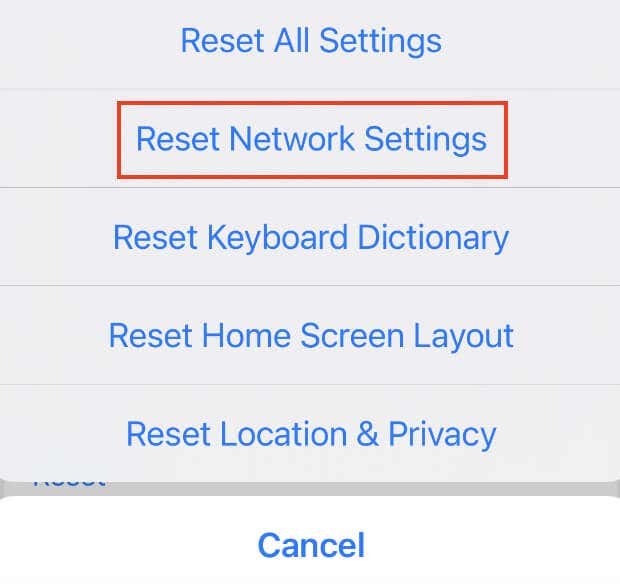
14。 重新启动手机
最后,如果其他方法似乎无法解决问题,您可以重新启动 iPhone。您可以对设备进行简单的重启或软重置,以重置 iPhone 的电源周期,并在此过程中删除任何不需要的缓存数据。
重启 iPhone 的方法有多种,具体取决于您使用的型号。在我们的教程中,您可以轻松学习如何重启任何型号的 iPhone 。
使用替代方法备份 WhatsApp 数据
如果在尝试了所有可能的修复方法后,您的 WhatsApp 数据备份仍然没有任何进展,该怎么办?在这种情况下,我们建议考虑使用替代方法来备份您的 WhatsApp。您可以使用第三方应用程序(例如 MobileTrans(适用于 Android 到 PC 的备份)或 iTunes(适用于 iPhone 到 Mac 的备份))将应用程序的数据轻松备份到计算机。
.